Come creare un grafico a imbuto in excel?
Il modo migliore per monitorare le tue vendite è utilizzare un grafico a imbuto. Un grafico della canalizzazione di vendita non solo descrive i passaggi del processo, ma fornisce anche una canalizzazione di conversione per la tua nuova attività.
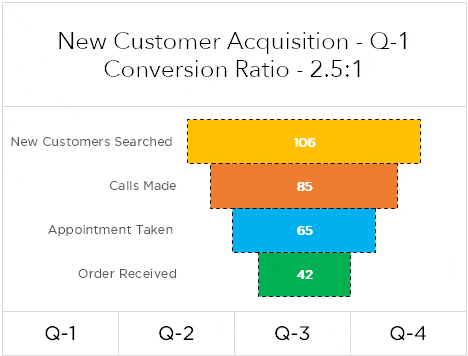
E nell’articolo di oggi ti mostrerò i passaggi esatti che puoi utilizzare per creare un grafico a imbuto di vendita in Excel. Bene, non solo per le vendite, puoi utilizzare questo grafico a imbuto in qualsiasi processo.
E ora cominciamo.
Passaggi per creare un grafico a imbuto di vendita in Excel
Hai la seguente tabella dati per questo modello di grafico che puoi scaricare da qui per seguirla.
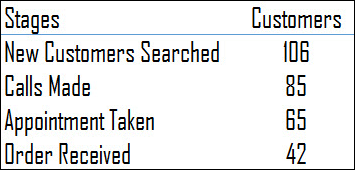
- Innanzitutto, inserisci una colonna di dati fittizia .
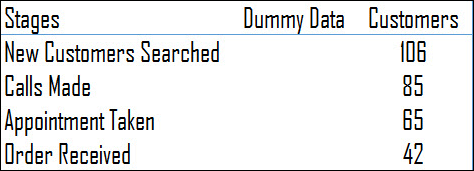
- Nella cella B2, inserisci la formula seguente nella barra della formula e trascinala verso il basso.
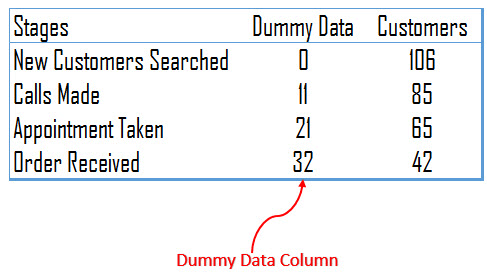 =(MAX($I$4:$I$7)-I4)/2
=(MAX($I$4:$I$7)-I4)/2 - Per impostare il funnel di vendita è sufficiente selezionare i dati e inserire un grafico a barre in pila .
- Ora hai un tavolo come questo.
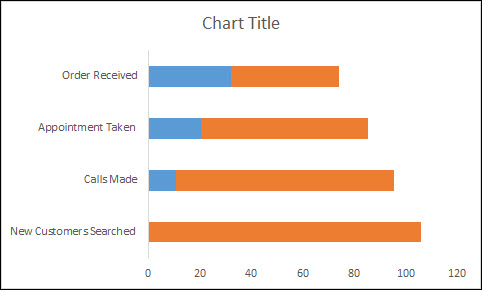
- Da qui, abbiamo bisogno della seguente personalizzazione per trasformare questo grafico in un grafico a imbuto di vendita.
- Ora seleziona l’asse verticale e cambia la categoria in ordine inverso . Formato Asse → Opzioni asse → Posizione asse.
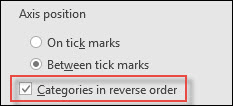
- Successivamente, seleziona la barra dei dati per i dati fittizi e rimuovi il colore di riempimento e il bordo da essa .
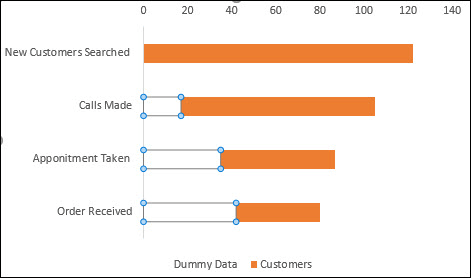
- Alla fine, seleziona le barre dei dati e modifica la larghezza del gap su 0% . Formato serie dati → Opzione serie → Larghezza spazio.
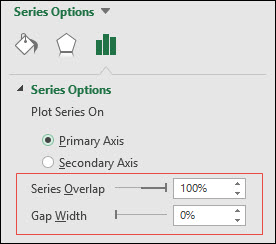
- E ora hai un grafico a imbuto nitido e pulito da utilizzare come modello.
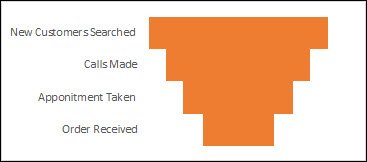
Congratulazioni! ce l’hai fatta.
[Suggerimento bonus] Grafico a imbuto utilizzando la funzione REPT
Come ho detto prima, sono un grande fan della mappatura cellulare. Lascia che ti mostri come utilizzare la funzione rept per creare un modello di imbuto di vendita in Excel. Creare un grafico a imbuto di vendita per celle è semplice e veloce, ecco i passaggi.
- Prendi i dati in un formato semplice.
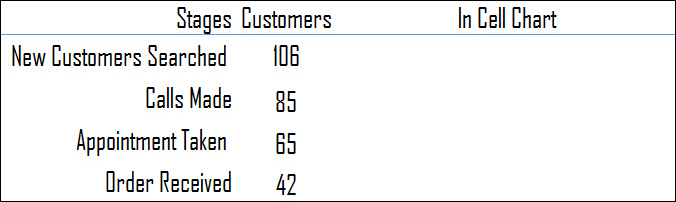
- Nella colonna vuota, inserisci la formula sottostante e trascinala verso il basso.
= RIPETI (“|”,D4/2)
- E ora cambia l’allineamento del testo al centro per le barre.
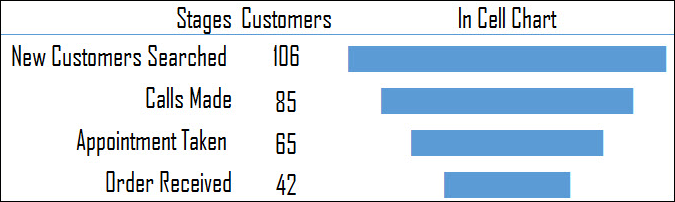
Il tuo grafico a imbuto in-cell è pronto.
Scarica il modello di canalizzazione di vendita
Fare clic qui per scaricare il file di esempio .
Conclusione
L’utilizzo di un grafico a imbuto di vendita è uno dei modi migliori per tenere traccia di un processo di vendita. Puoi anche aggiungere ulteriori elementi in un grafico, come tasso di conversione, percentuale in sospeso, ecc.
Tutti i passaggi che hai utilizzato sopra sono semplici e facili da seguire. E, se non vuoi fare sforzi, opta per la versione cellulare.
Spero che questo suggerimento ti aiuti a migliorare la mappatura .
Ora dimmi una cosa. Quale metodo ti piace di più? E, se hai un altro metodo per creare un grafico a imbuto, condividilo con me nella casella dei commenti, mi piacerebbe sentire la tua opinione. E non dimenticare di condividere questo suggerimento con i tuoi amici.